Gaukite ankstyvą prieigą prie naujų funkcijų "Galaxy S7" su "Galaxy Labs"

Išbandykite naujus dalykus visada įdomu, ypač kalbant apie technologijas. Dar daugiau įdomių dalykų yra tai, kad rankos ir akys mato naujas funkcijas, kol jos tampa pagrindinėmis. Ne tik tai, bet taip pat padeda programinės įrangos kūrėjams įvertinti naujų funkcijų susidomėjimą, kol jie bus nuolatiniai. "Samsung" gauna tai, taigi ir tarptautinėse "Galaxy S7" ir "S7 Edge" versijose, įtraukta nauja funkcija, vadinama "Galaxy Labs".
Kaip ir daugelyje programinės įrangos dalykų, kuriuose yra "Labs" monikerio, tai eksperimento vieta funkcijos. Tai vieta, kur "Samsung" gali pristatyti naujas funkcijas, nesukelti jų žmonėms, leidžianti jiems leisti tik tiems, kurie mėgsta eksperimentuoti su beta programine įranga. Tai tvarkinga, tačiau nepamirškite, kad šiose funkcijose gali būti klaidų ar kitų nepatogumų, todėl tęskite tik tada, jei esate pasirengę naudoti beta programinę įrangą.
Visų pirma pirmiausia įskleidžiama į meniu Nustatymai. Ištraukite pranešimų šešėlį ir palieskite piktogramą. Po.
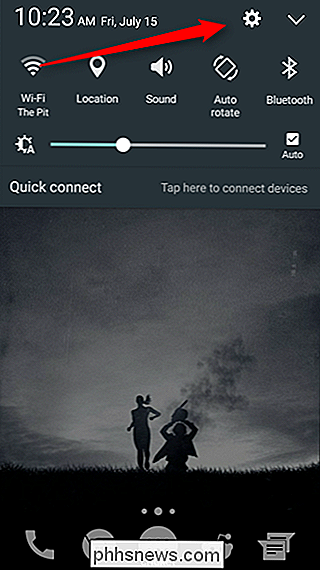
Dabar pereikite žemyn, kol pamatysite "Išplėstines savybes". Žinau, tai skamba baisu, bet taip nėra. Ir aš visą laiką pasilikiu su tavimi. Aš pažadu. Palieskite jį.
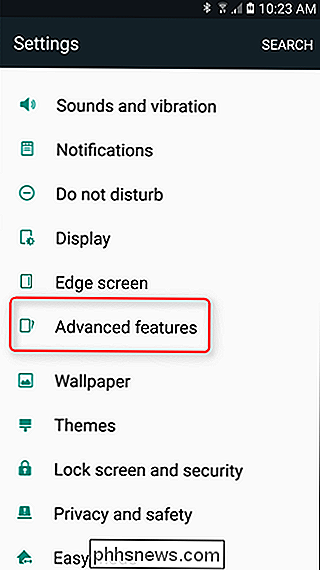
Čia yra keletas labai nepatrauklių parinkčių, bet jūs norite pereiti iki pat apačios. Žiūrėk, kad čia talpinta? "Galaxy Labs". Štai apie ką kalbu. Peršokti.
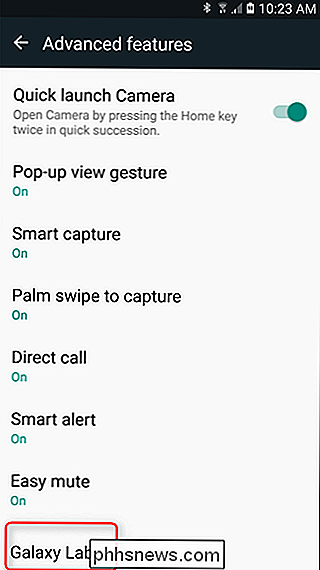
Čia yra trumpas atsakymas, kad tai yra eksperimentinės funkcijos ir gali būti "pridėti, modifikuoti ar pašalinti be įspėjimo". Gerai, "Samsung", kietas.
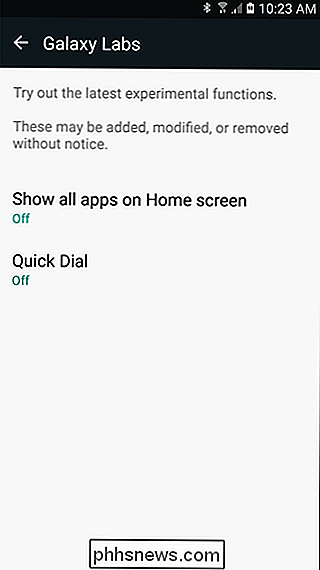
Šiuo metu yra keletas variantų:
- Rodyti visas programas pagrindiniame ekrane : jei naudojate "Samsung" akcijų paleidimo priemonę, tai pašalina programos skyriklį ir visus programos sparčiuosius klavišus įkelia į pagrindinius ekranus - "iOS". Eik į priekį ir pabandykite tai, jei esate bausmė.
- Greitas skambutis : jei įjungta, galite ilgai nuspausti namų mygtuką ir pasakyti kontaktų pavadinimą, kad juos paskambintų. Tai gana tvarkingas.
Tiesiog nustumkite jungiklį į "Įjungti", kad įjungtumėte vieną arba abu iš šių funkcijų.
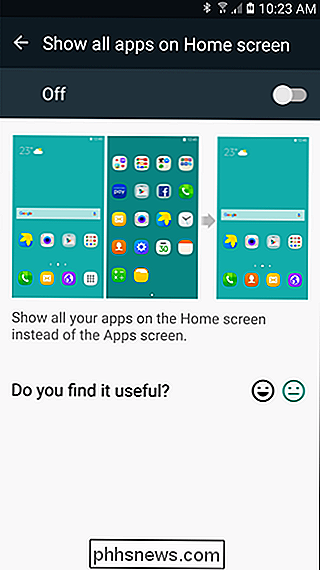
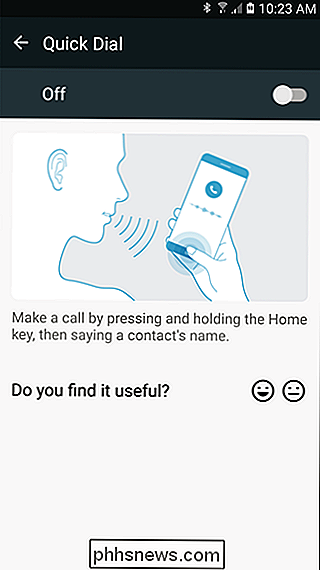
Be galimybės perjungti kiekvieną nustatymą, taip pat yra įrašas "Ar manote, kad tai naudinga?" apačioje su dviem mažais veidukais: vienas laimingas, vienas ... ne taip laimingas. Tai yra tai, ką galite panaudoti, kad kūrėjai žinotų, ar esate į šią funkciją, ar ne. Žiūrėkite ne tik tai, kaip jūs žaidžiate naujomis medžiagomis, bet ir jūs tikrai padeda kurti "Samsung" programinės įrangos naujos kartos sluoksnį. Neleiskite, kad visa jėga būtų tavo galvoje.

Kaip ieškoti nuotraukų konkretiems objektams "iOS 10" versijoje
Be "Face-recognition" ir kitų puikių funkcijų, įdėtų į "iOS 10", "Photos" programa taip pat leidžia ieškoti konkrečių objektų - nuo medžių iki gyvulių iki veido išraiškos - savo nuotraukose. Štai kaip tai veikia. "iOS 10" "Photos" programa dabar nuskaito jūsų nuotraukas už scenos į paieškos objektų duomenų bazę ir atitinkamai pažymi jūsų nuotraukas.

Kaip pakeisti pelės žymiklio dydį ir spalvą sistemoje Windows
"Kur griūtis yra mano pelės žymeklis?" Jei tu per daugybę kartų paklausk savęs šį klausimą, tu gali pakeisti savo pele žymeklio dydį ir spalvą, kad būtų lengviau jį rasti ekrane. Norėdami pakeisti pelės žymiklio dydį ir spalvą, galite naudoti arba "PC Settings", arba "Control Panel", ir mes parodysime jums abiem būdais.



